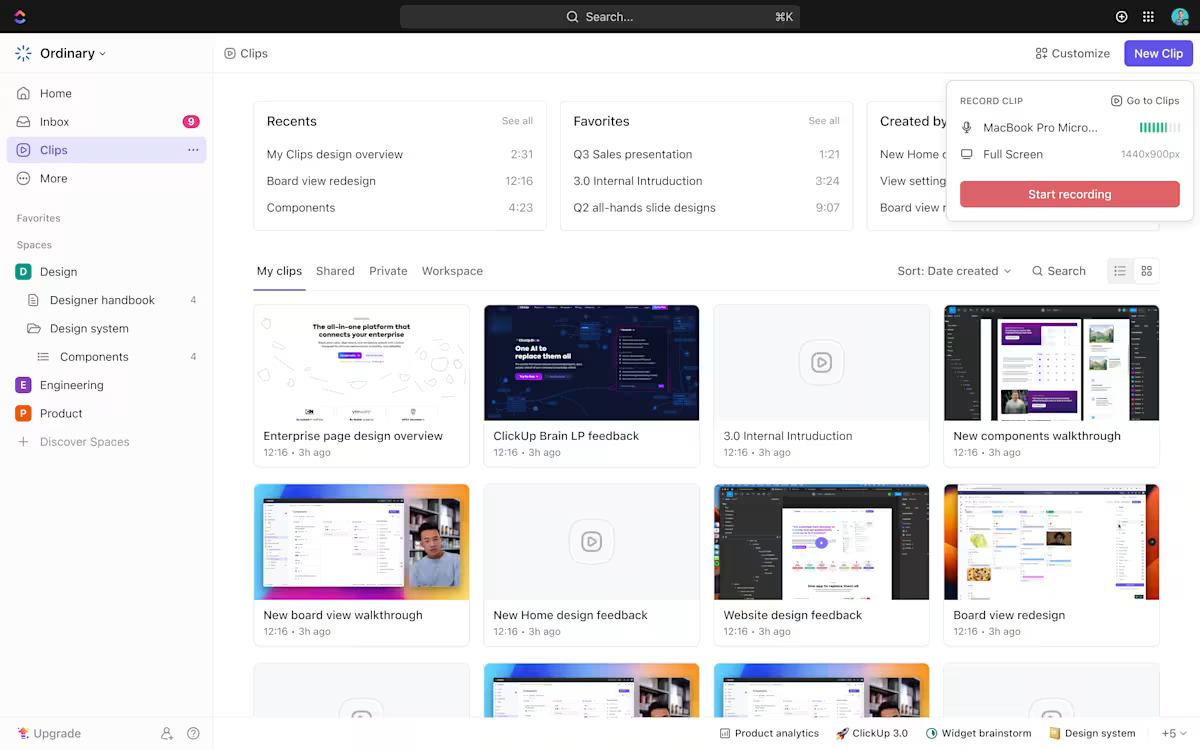Ghi màn hình là một trong những công cụ hữu ích nhất cho việc tạo/lập nội dung hiện đại. Làm sao bạn có thể giải thích cách một ứng dụng hoạt động cho những người bạn không rành công nghệ hoặc hướng dẫn nhóm mới gia nhập về các tính năng của một công cụ?
Hướng dẫn bằng văn bản thường không đủ chi tiết, và việc tham gia cuộc gọi video mỗi 10 phút là không thực tế đối với bất kỳ ai.
Hãy xem xét tình huống khó khăn của người dùng Reddit này:
Tôi đang chơi game và muốn ghi lại quá trình chơi (khoảng 15 phút), sau đó xem lại sau. Tôi chỉ cần một cách đơn giản, không rườm rà, ít tác động để ghi video nhanh chóng và dễ dàng. Tôi không cần chất lượng tuyệt vời hay nhiều tùy chỉnh—tôi sẽ xem video một lần và xóa nó.
Tôi đang chơi game và muốn ghi lại quá trình chơi (khoảng 15 phút), sau đó xem lại sau. Tôi chỉ cần một cách đơn giản, không rườm rà, ít tốn thời gian để ghi video nhanh chóng và dễ dàng. Tôi không cần chất lượng tuyệt vời hay nhiều tùy chỉnh—tôi sẽ xem video một lần rồi xóa nó.
Yêu cầu của họ rất đơn giản: một công cụ ghi màn hình đáng tin cậy có thể ghi lại nội dung một cách dễ dàng.
Nhưng điều quan trọng là—dù bạn đang ghi lại trò chơi, tạo hướng dẫn hay giải thích quy trình, bạn xứng đáng có một công cụ ghi màn hình cho phép điều chỉnh tốc độ video, tùy chỉnh phát lại và tận hưởng các tính năng cao cấp như chỉnh sửa video.
Để hỗ trợ bạn, chúng tôi đã tổng hợp tất cả các bước để tăng tốc ghi màn hình một cách hiệu quả. Hãy bắt đầu ngay! 🎥
Tại sao việc tăng tốc ghi màn hình lại quan trọng?
Trước khi tìm hiểu cách tăng tốc bản ghi màn hình, điều quan trọng là phải hiểu tại sao điều này lại quan trọng. Dưới đây là các tình huống mà video và âm thanh chậm chạp có thể ảnh hưởng tiêu cực đến khán giả của bạn:🚩 Nếu không tăng tốc video, các hướng dẫn dài dòng sẽ trở nên nhàm chán, khiến người xem mất hứng thú hoặc bỏ qua các bước quan trọng🚩 Bản ghi màn hình chơi game kéo dài sẽ khiến người xem bỏ qua nội dung của bạn. Hãy nhớ: các đoạn highlight game luôn cần súc tích và dễ chia sẻ🚩 Các cuộc họp hoặc bài thuyết trình được ghi lại và phát ở tốc độ bình thường sẽ lãng phí thời gian của người xem, làm loãng thông điệp khóa và dẫn đến sự mất tập trung.
Thay vào đó, khi bạn tăng hoặc giảm tốc độ ghi màn hình, bạn sẽ nhận được các lợi ích sau:
✅ Tăng tương tác của người xem: Tăng tốc các hành động lặp lại hoặc không cần thiết, giữ cho người xem quan tâm mà không làm mất bối cảnh quan trọng✅ Tiết kiệm không gian lưu trữ: Giảm kích thước tệp ảnh và video, đơn giản hóa việc lưu trữ, chia sẻ và tải lên✅ Nâng cao hiệu quả chỉnh sửa: Tăng tốc độ chỉnh sửa bằng cách nhanh chóng bỏ qua các phần lặp lại hoặc chậm, tạo ra video chỉnh sửa chuyên nghiệp nhanh hơn✅ Nổi bật nội dung quan trọng: Hướng sự chú ý của người xem vào các tính năng, quy trình hoặc khoảnh khắc khóa, đảm bảo thông tin quan trọng không bị bỏ qua✅ Thêm giá trị giải trí: Tạo ra sự hài hước hoặc nhịp điệu hài hước bằng cách điều chỉnh tốc độ phát lại, nâng cao trải nghiệm chế độ xem tổng thể
💡 Mẹo chuyên nghiệp: Khó khăn khi giải thích các bước phức tạp qua điện thoại? Học cách trình bày giải pháp một cách trực quan bằng cách làm theo hướng dẫn của chúng tôi về Cách ghi lại màn hình trình duyệt để khắc phục sự cố một cách trơn tru!
Các phương pháp để tăng tốc quá trình ghi màn hình
Hãy khám phá các phương pháp khác nhau để bạn có thể tìm ra phương pháp phù hợp với sự tiện lợi và quy trình làm việc của mình.
Sử dụng trình chỉnh sửa video tích hợp (Windows và Mac)
Thiết bị của bạn có thể đã được tích hợp sẵn các trình chỉnh sửa video, giúp việc ghi và chỉnh sửa video màn hình trở nên thuận tiện. Để tăng tốc quá trình ghi màn hình bằng các trình chỉnh sửa tích hợp sẵn, hãy thực hiện các bước đơn giản sau:
Mac (ứng dụng iMovie):
- Mở iMovie: Khởi chạy ứng dụng iMovie trên máy Mac của bạn.
- Nhập video: Nhập bản ghi màn hình của bạn vào thư viện phương tiện của iMovie.
- Chọn clip: Trong dòng thời gian, nhấn để chọn video clip mà bạn muốn điều chỉnh.
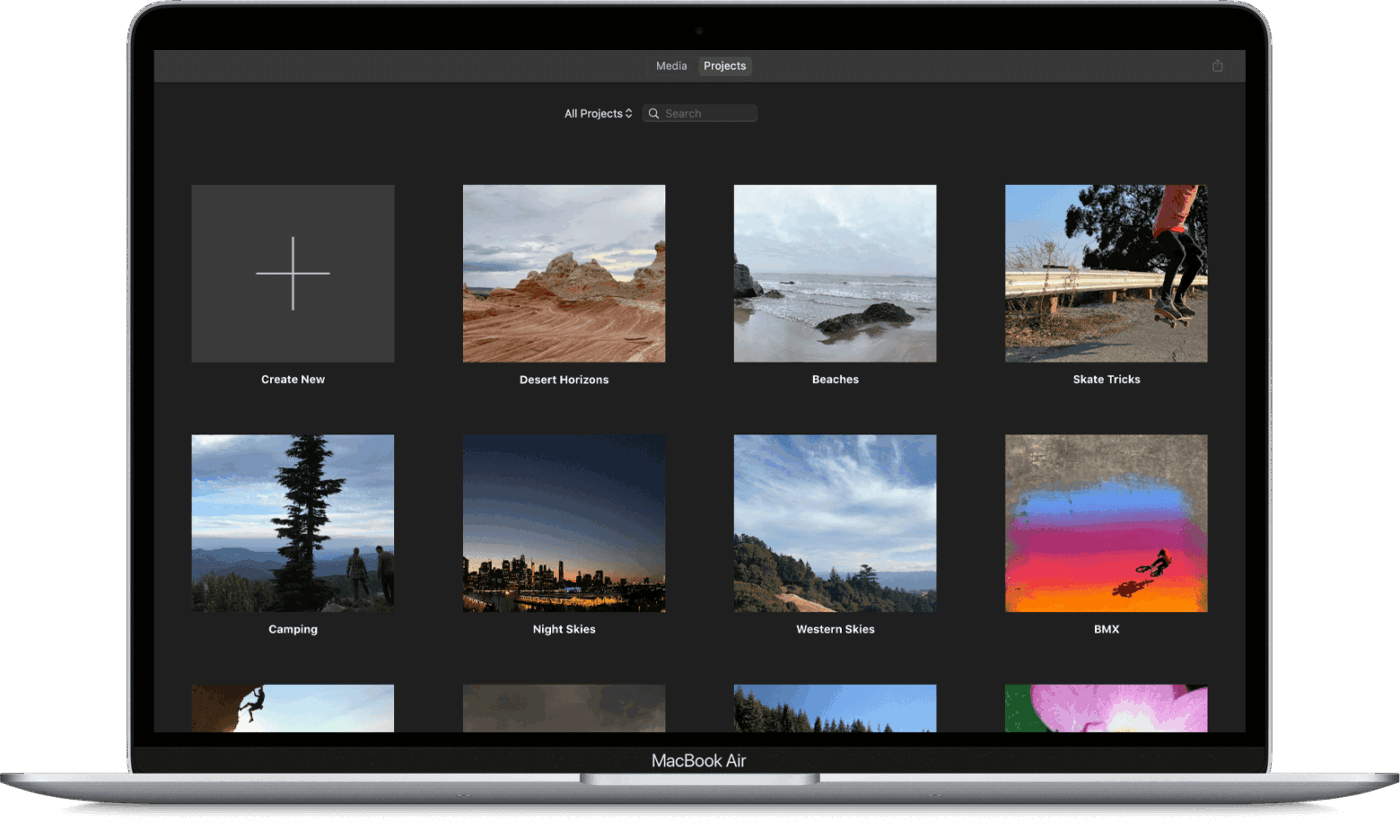
- Truy cập các điều khiển tốc độ: Nhấp vào nút tốc độ tại địa điểm phía trên trình xem để hiển thị thanh trượt điều chỉnh tốc độ.
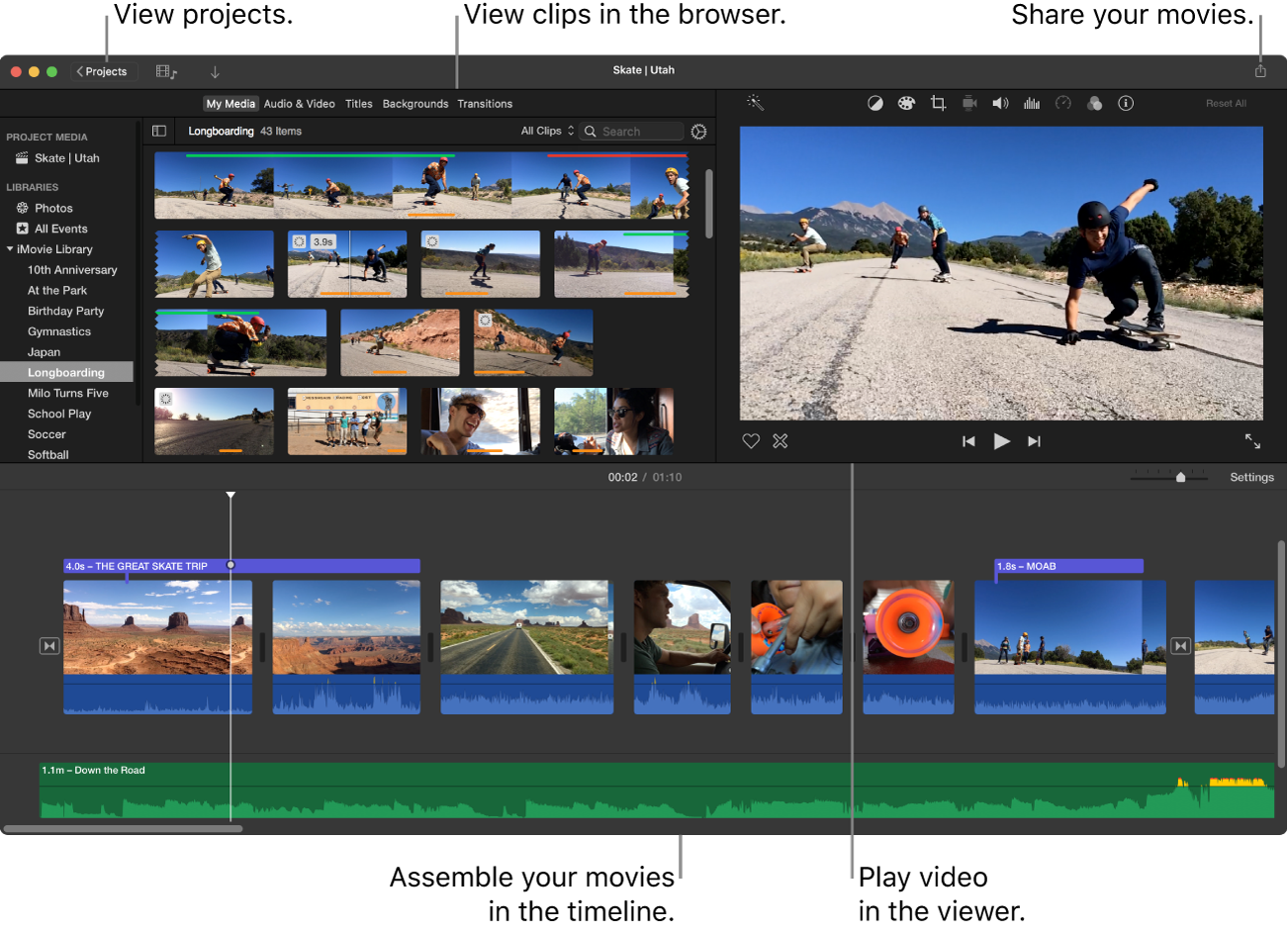
- Điều chỉnh tốc độ video: Chọn 'Nhanh' (hoặc chậm) từ menu thả xuống, sau đó chọn tốc độ phát lại mong muốn.
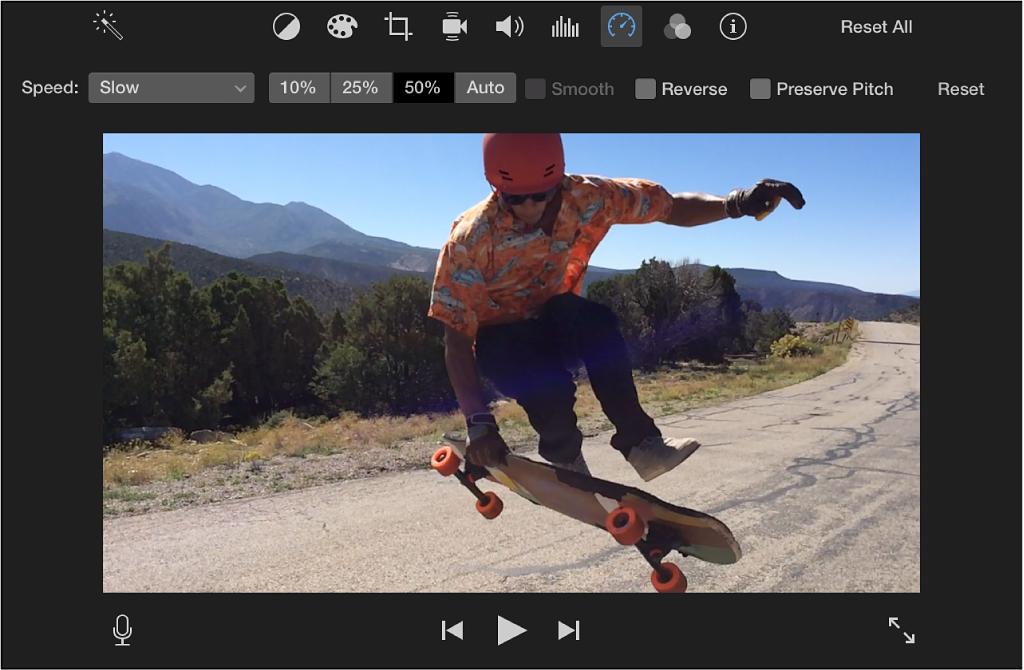
💡 Mẹo chuyên nghiệp: Tránh tình trạng âm thanh im lặng trong bản ghi! Hãy tham khảo hướng dẫn của chúng tôi về Cách ghi màn hình trên Mac với âm thanh một cách dễ dàng — để ghi lại cả âm thanh hệ thống và micro một cách mượt mà.
Windows (Windows Media Player/Video Trình chỉnh sửa):
- Mở video của bạn: Mở tệp video của bạn trong Windows Media Player hoặc Windows Video Editor.
- Truy cập cài đặt tốc độ phát lại: Nhấp chuột phải vào khu vực phát lại, lựa chọn ’Tính năng nâng cao’, sau đó lựa chọn ‘Cài đặt tốc độ phát lại’.
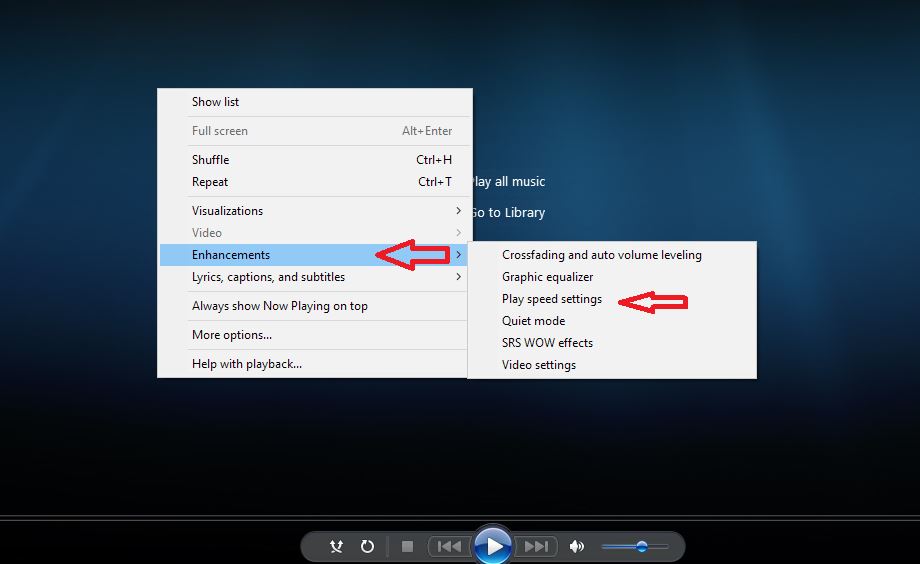
- Điều chỉnh tốc độ: Sử dụng thanh trượt tốc độ của nhà cung cấp để dễ dàng tăng hoặc giảm tốc độ video theo ý muốn.
💡 Mẹo chuyên nghiệp: Muốn video hướng dẫn của bạn trông gọn gàng và chuyên nghiệp? Tham khảo hướng dẫn của chúng tôi, “Cách cắt video ghi màn hình để cải thiện chất lượng video ” , để dễ dàng loại bỏ các yếu tố gây phân tâm và làm sắc nét video của bạn.
2. Tăng tốc video trong các công cụ trực tuyến
Một cách hiệu quả khác để tăng tốc ghi màn hình là sử dụng công cụ trực tuyến. Dưới đây là cách bạn có thể dễ dàng thực hiện điều này bằng Canva:
Bước 1: Mở Canva
Truy cập Canva và lựa chọn một mẫu video hoặc bắt đầu một dự án video trống.
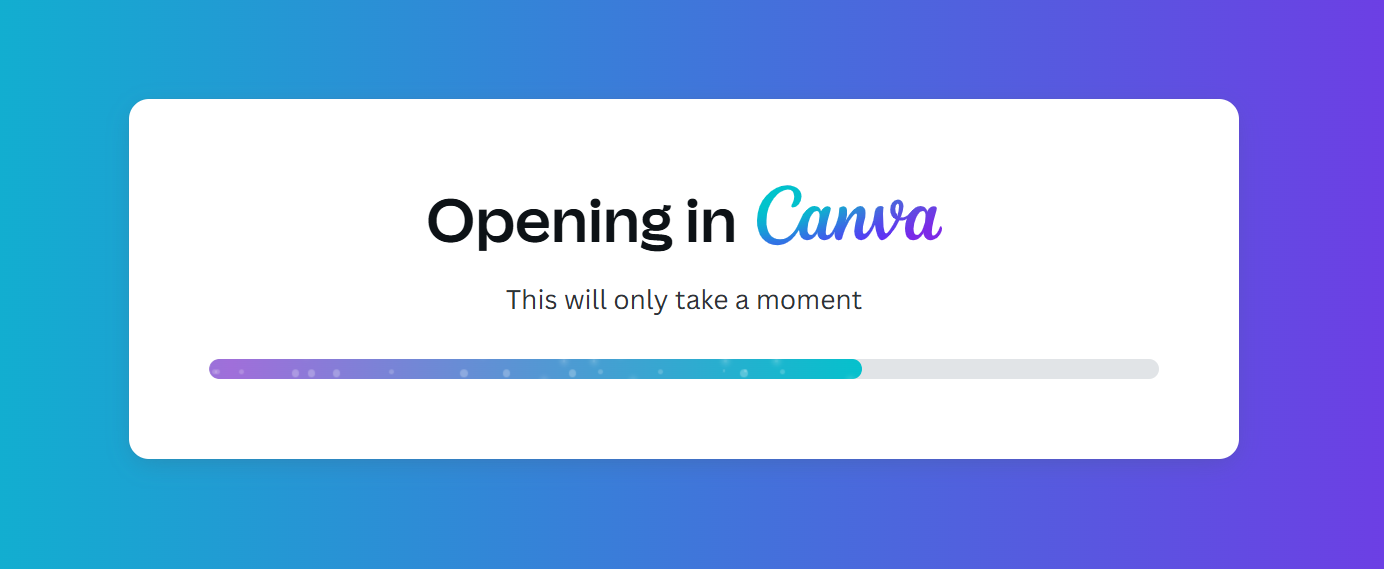
Bước 2: Tải lên tệp video của bạn
Nhấp vào 'Tải lên', chọn bản ghi màn hình hoặc dòng thời gian của bạn, hoặc đơn giản là kéo và thả hình ảnh và nội dung video của bạn vào không gian làm việc của Canva.
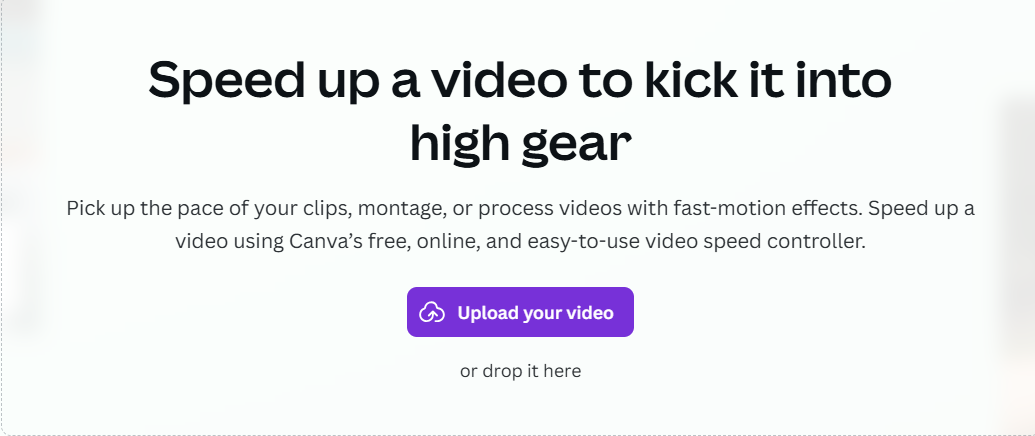
Bước 3: Điều chỉnh tốc độ
Chọn clip trên dòng thời gian, nhấp vào 'Phát lại' và sử dụng thanh trượt tốc độ của nhà cung cấp để dễ dàng tăng hoặc giảm tốc độ video của bạn.
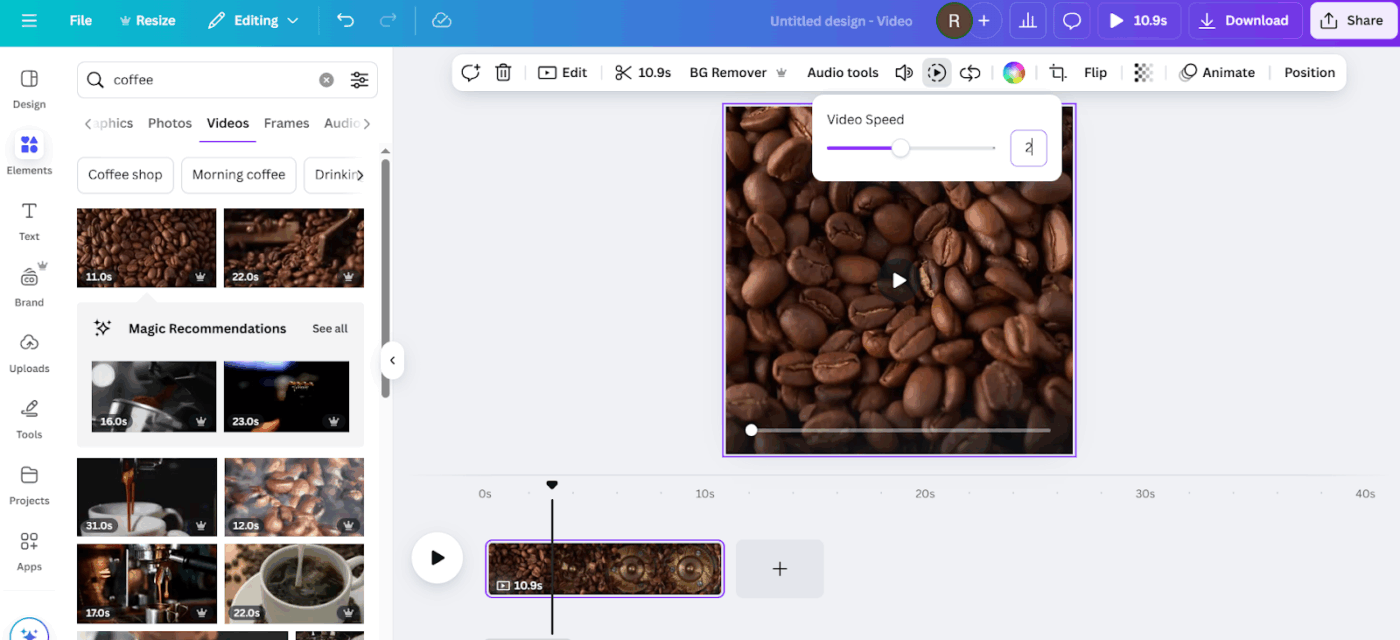
Bước 4: Nâng cao chất lượng video của bạn
Nếu muốn, bạn có thể hoàn thiện video đã chỉnh sửa bằng cách cắt bỏ các phần không cần thiết, thêm văn bản hoặc hình ảnh, áp dụng bộ lọc hoặc chèn nhạc nền từ thư viện phương tiện của Canva.
Bước 5: Tải video của bạn xuống
Khi đã hài lòng, xuất video đã tăng tốc dưới dạng tệp MP4 miễn phí watermark, sẵn sàng để chia sẻ trực tiếp lên các nền tảng như YouTube hoặc các kênh mạng xã hội của bạn.
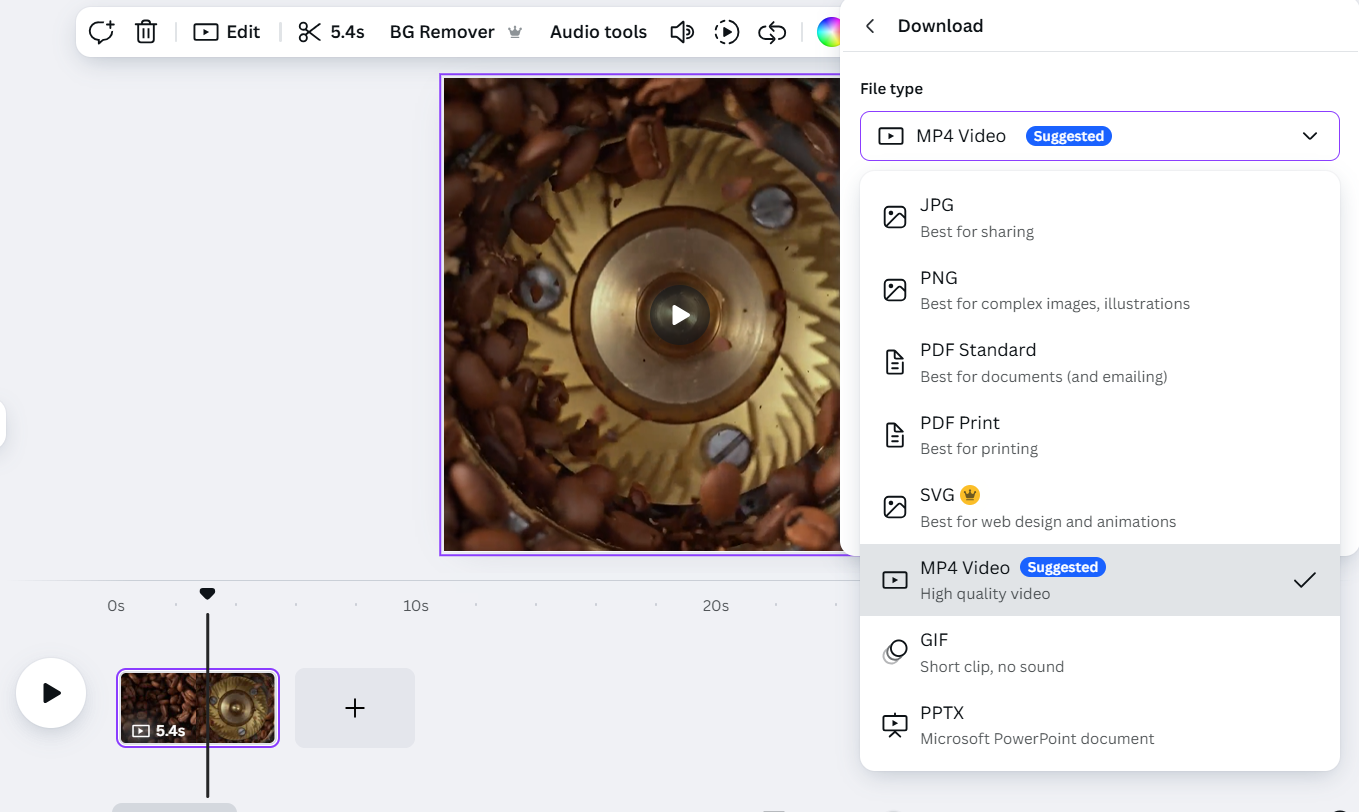
3. Điều chỉnh tốc độ phát lại trong phần mềm chỉnh sửa video
Các nền tảng như Filmora cung cấp nhiều tùy chọn linh hoạt để dễ dàng tăng tốc bản ghi màn hình của bạn, cho phép điều chỉnh động trực tiếp trong dòng thời gian của bạn.
Dưới đây là hướng dẫn chi tiết từng bước về các phương pháp khóa của Filmora:
Sử dụng tốc độ đồng nhất trong Filmora
Bước 1: Mở bảng điều khiển Tốc độ Đồng nhất
Nhấp đúp vào video của bạn trong dòng thời gian, lựa chọn 'Tốc độ' và sau đó lựa chọn 'Tốc độ đều'. Hoặc nhấp chuột phải vào clip và lựa chọn 'Tốc độ đều' trực tiếp.
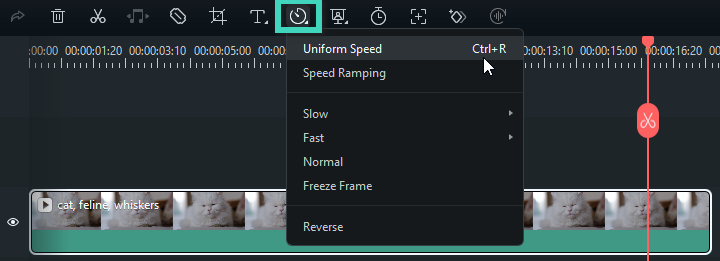
Bước 2: Điều chỉnh tốc độ video
Kéo thanh trượt tốc độ sang phải để tăng tốc độ video hoặc sang trái để giảm tốc độ clip. Bạn cũng có thể cài đặt thủ công thời lượng mong muốn để đạt độ chính xác cao.
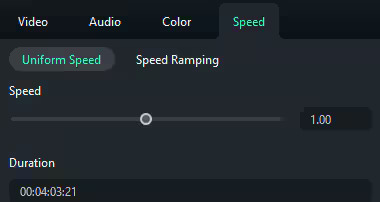
🧠 Thú vị: Technicolor, được giới thiệu trong điện ảnh vào năm 1932, đã cách mạng hóa ngành làm phim bằng cách thêm màu sắc rực rỡ vào các bộ phim. Các tác phẩm kinh điển như The Wizard of Oz và Fantasia đã sử dụng công nghệ này vào cuối những năm 1930, mang đến cho chúng ta những hình ảnh khó quên.
Bước 3: Xem trước và lưu
Nhấn 'Play' hoặc phím cách để xem trước các thay đổi của bạn. Khi hài lòng, nhấp OK để áp dụng.
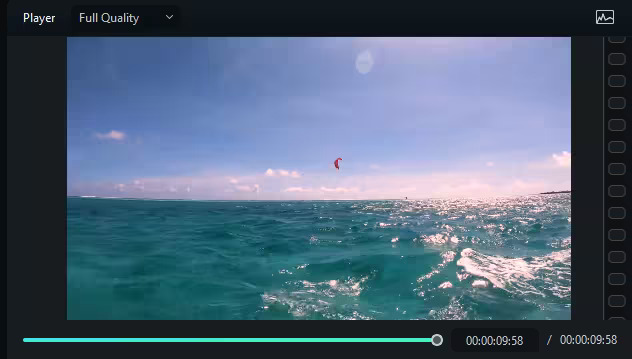
Tăng tốc độ phát lại (tốc độ phát lại biến đổi)
Bước 1: Mở bảng điều khiển Tăng tốc
Chọn clip video của bạn trên dòng thời gian, nhấp vào biểu tượng Tốc độ và chọn ‘Tăng tốc độ’.
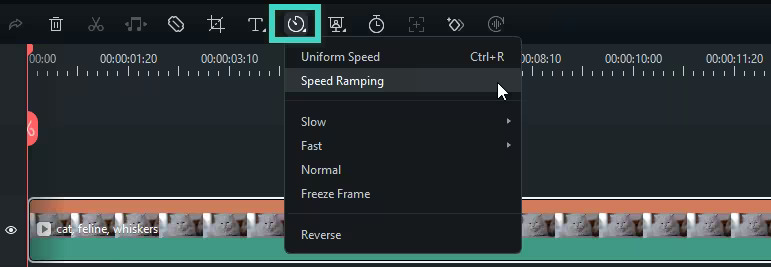
Bước 2: Chọn và tùy chỉnh các cài đặt sẵn
Lựa chọn từ các mẫu có sẵn như Montage, Hero Moment hoặc Bullet Time. Tùy chỉnh tốc độ bằng cách kéo các điểm trên dòng thời gian hoặc thêm các điểm tốc độ mới để tạo ra những thay đổi tốc độ chính xác.
💡 Mẹo chuyên nghiệp: Muốn làm cho bài thuyết trình của bạn hấp dẫn hơn? Học cách vẽ trong khi ghi màn hình để giải thích các ý tưởng phức tạp một cách trực quan và giữ cho khán giả của bạn bị cuốn hút.
Bước 3: Xem trước và lưu
Xem trước video clip bằng cách nhấn 'Play' hoặc phím cách. Nhấp vào 'Lưu dưới dạng tùy chỉnh' nếu bạn muốn sử dụng lại các cài đặt này sau này.
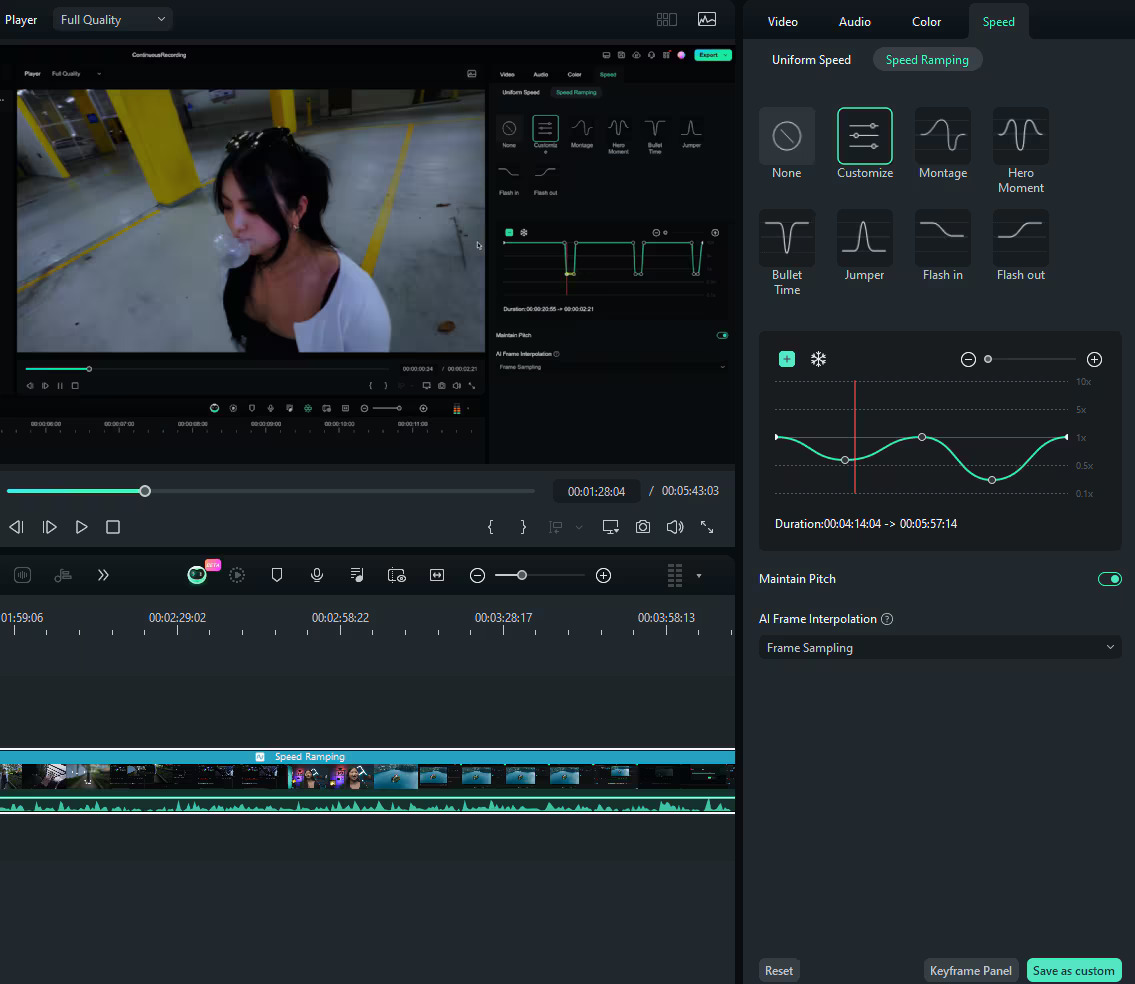
📮 ClickUp Insight: Trung bình, một chuyên gia dành hơn 30 phút mỗi ngày để tìm kiếm thông tin liên quan đến công việc—đó là hơn 120 giờ mỗi năm bị lãng phí khi lục lọi email, các chủ đề trên Slack và các tệp tin rải rác. Một trợ lý AI thông minh được tích hợp vào không gian làm việc của bạn có thể thay đổi điều đó. Giới thiệu ClickUp Brain. Nó cung cấp thông tin và câu trả lời tức thì bằng cách hiển thị các tài liệu, cuộc hội thoại và chi tiết công việc phù hợp chỉ trong vài giây — giúp bạn ngừng tìm kiếm và bắt đầu công việc.
💫 Kết quả thực tế: Các nhóm như QubicaAMF đã tiết kiệm được hơn 5 giờ mỗi tuần bằng cách sử dụng ClickUp—tương đương hơn 250 giờ mỗi năm cho mỗi người—bằng cách loại bỏ các quy trình quản lý kiến thức lỗi thời. Hãy tưởng tượng nhóm của bạn có thể tạo ra điều gì với thêm một tuần năng suất mỗi quý!
ClickUp như một công cụ quản lý quy trình làm việc cho việc quản lý ghi màn hình
Chúng tôi đã khám phá một số phương pháp hiệu quả để tăng tốc ghi màn hình, nhưng liệu chúng có mang lại năng suất cao?
Sử dụng các công cụ bên ngoài thường gây ra các lỗ hổng trong quy trình làm việc, khiến các nhóm đa hàm gặp khó khăn trong việc hợp tác hiệu quả. Nếu không có nền tảng thống nhất, việc chia sẻ phản hồi, quản lý chỉnh sửa và đang theo dõi tiến độ có thể nhanh chóng trở nên phức tạp.
ClickUp giải quyết những thách thức này bằng cách cung cấp một không gian làm việc tích hợp, được hỗ trợ bởi trí tuệ nhân tạo (AI), nơi bạn có thể ghi, chỉnh sửa và chia sẻ các bản ghi màn hình của mình một cách liền mạch trực tiếp với các bên liên quan.
Thay vì phân tán nội dung trên nhiều ứng dụng, ClickUp tập trung các quy trình chỉnh sửa video của bạn, cho phép các thành viên trong nhóm hợp tác một cách dễ dàng tại một địa điểm duy nhất.
Hãy tìm hiểu chính xác cách thức công việc của hiện tượng này.
Loom rất tuyệt vời—nhưng không phải là lựa chọn duy nhất. Dù bạn đang tìm kiếm phần mềm ghi màn hình miễn phí, lưu trữ lớn hơn, công cụ hợp tác mạnh mẽ hơn hay kế hoạch dịch vụ rẻ hơn, vẫn có rất nhiều lựa chọn thay thế Loom đáng thử! 🎥
Video này sẽ cho bạn thấy ClickUp Clips so sánh như thế nào với các lựa chọn ghi màn hình hàng đầu và tại sao việc giữ mọi thứ trong ClickUp lại là lựa chọn hợp lý.
Sử dụng ClickUp Clips để ghi hình và chia sẻ một cách hiệu quả.
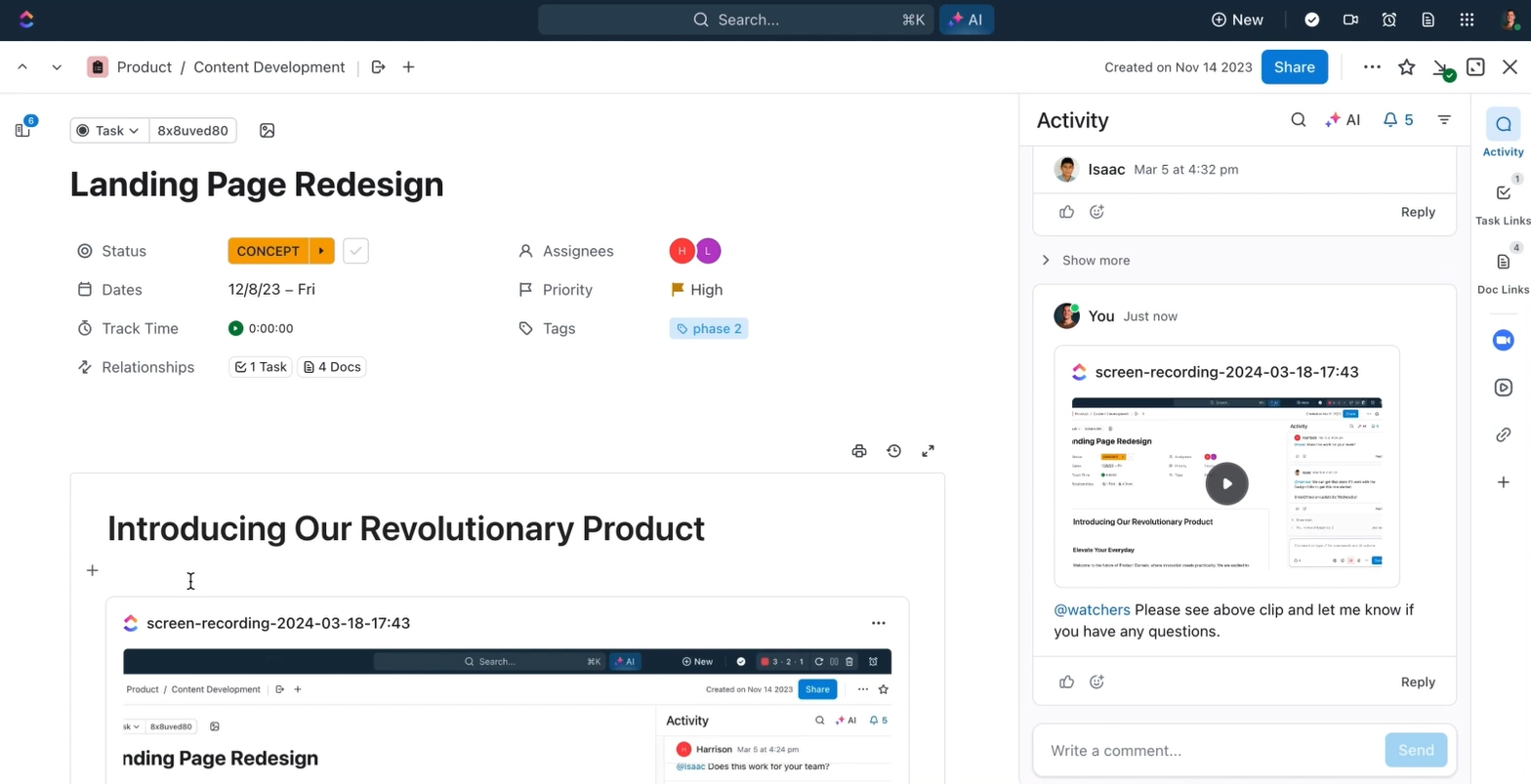
Đầu tiên, điểm nổi bật nhất của công việc trên ClickUp chính là tính năng Clips tích hợp sẵn.
ClickUp Clips cho phép bạn dễ dàng ghi, chỉnh sửa, tạo video và hợp tác trên các bản ghi màn hình—tất cả trong cùng một ứng dụng. Tốt hơn nữa, các clip này có thể được nhúng ngay lập tức vào các công việc, tài liệu và trò chuyện, mang lại quy trình làm việc trực quan. Dưới đây là cách nó giúp bạn:
✅ Tập trung toàn bộ quy trình ghi màn hình trong ClickUp, loại bỏ sự rối ren khi phải chuyển đổi giữa các ứng dụng ghi màn hình và hợp tác riêng biệt✅ Ghi lại ý tưởng, cung cấp phản hồi dự án chính xác và minh họa các quy trình phức tạp một cách trực quan mà không cần giải thích văn bản dài dòng✅ Kích hoạt hợp tác mượt mà tại nơi làm việc với nhiều tùy chọn chia sẻ—nhúng clip trực tiếp vào công việc và tài liệu, tạo liên kết công khai hoặc tải xuống để sử dụng bên ngoài✅ Nâng cao độ rõ ràng và giảm ma sát giao tiếp với các bình luận chính xác đến từng giây, được gắn với dấu thời gian và địa điểm video cụ thể✅ Giảm bớt các cuộc họp không cần thiết, email dài dòng và giải thích lặp đi lặp lại để tiết kiệm thời gian và tài nguyên quý báu cho nhóm của bạn
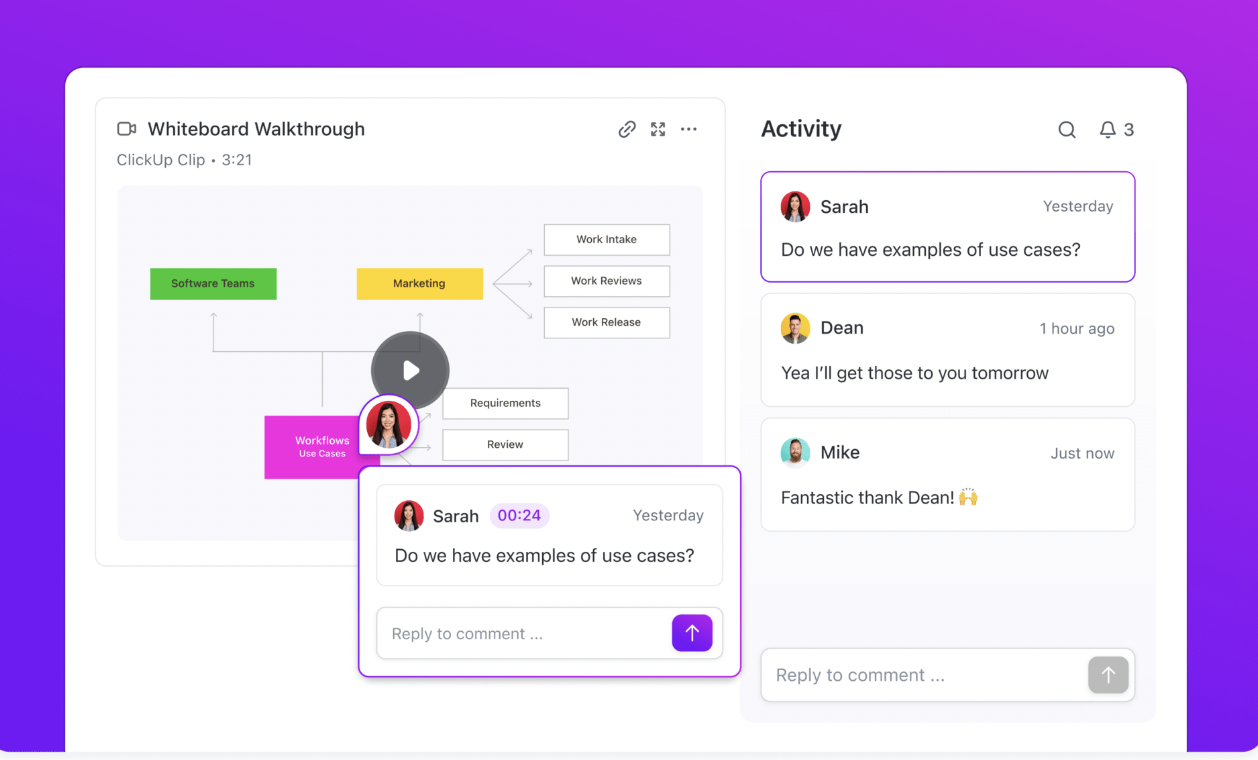
Xem cách ClickUp Clips cho phép bạn ghi hình, giải thích và hợp tác trên phản hồi video mà không cần rời khỏi không gian làm việc của mình.
Dưới đây là hướng dẫn từng bước để bắt đầu:
- Nhấp vào hình đại diện không gian làm việc của bạn → Ứng dụng → ClickApp, sau đó bật Clip: Ghi và Chia sẻ.
- Mở bình luận của công việc hoặc sử dụng Thanh công cụ hành động toàn cầu của ClickUp và nhấp vào biểu tượng video.
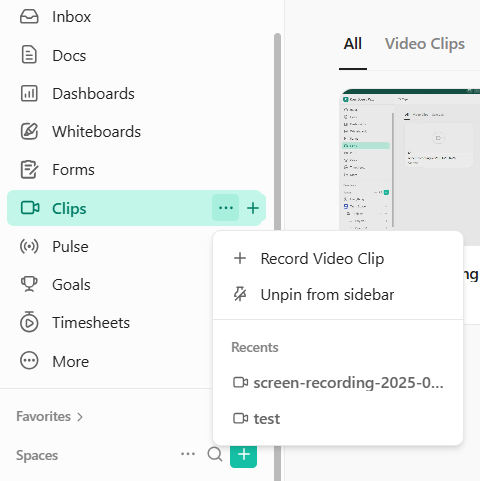
- Lựa chọn micro và các tùy chọn ghi màn hình (toàn màn hình, cửa sổ hoặc tab) và nhấp vào ‘Bắt đầu ghi’.
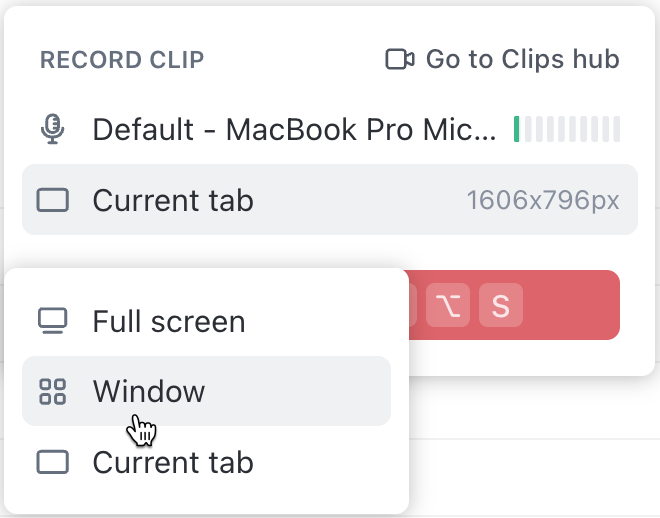
- Sau khi ghi, Clip của bạn sẽ tự động được đính kèm với công việc và cũng được lưu trữ trong Trung tâm Clips tập trung, sẵn sàng để chia sẻ.
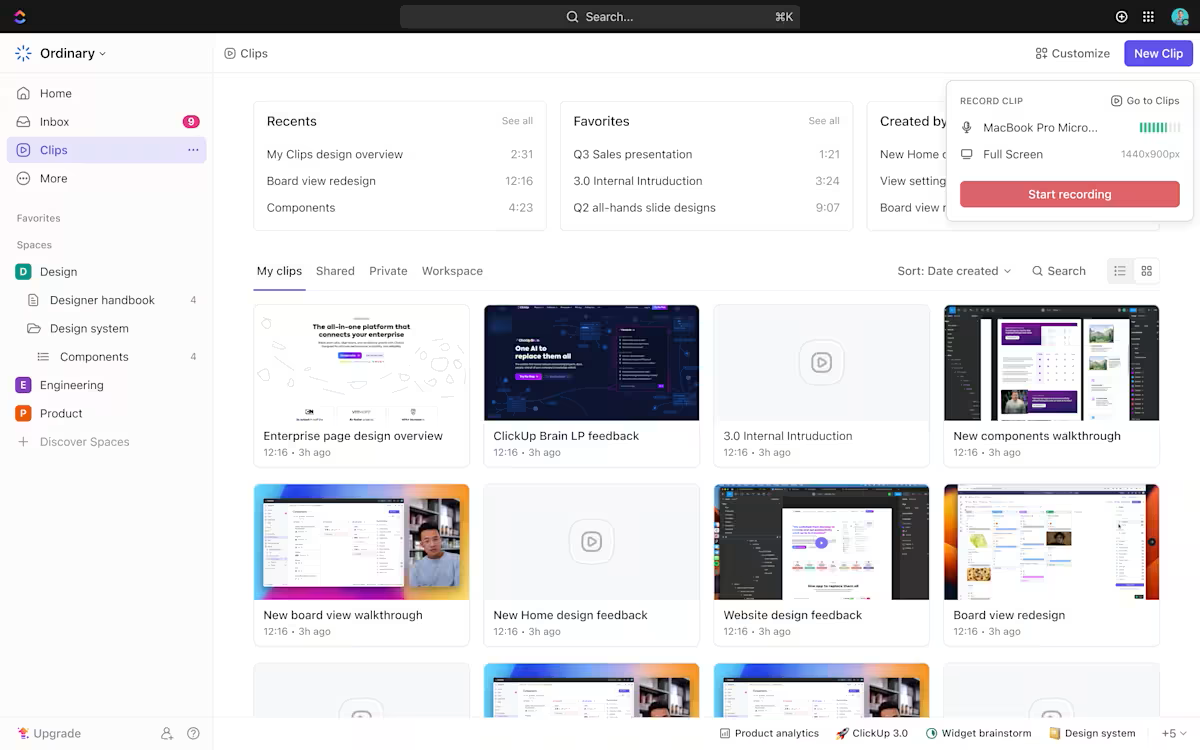
Điều chỉnh tốc độ phát lại khi xem lại các bản ghi.
Việc xem lại các bản ghi dài có thể nhanh chóng trở nên nhàm chán, khiến bạn dễ bỏ lỡ những thông tin quan trọng và mất đi năng suất làm việc quý giá.
ClickUp giải quyết vấn đề này bằng cách cung cấp tốc độ phát lại có thể điều chỉnh trực tiếp trong Clips. Điều này cho phép nhóm của bạn xem nhanh qua video và đẩy nhanh tiến độ công việc một cách hiệu quả.
Nhóm của bạn giờ đây có thể xem nhanh video một cách nhanh chóng, xác định các điểm quan trọng và tập trung vào các cuộc thảo luận quan trọng.
🧠 Thông tin thú vị: ScreenCam, được phát triển vào đầu những năm 1990, là một trong những công cụ ghi màn hình đầu tiên, cho phép người dùng tạo các bản demo phần mềm và hướng dẫn bằng cách ghi lại các Gọi Thủ tục Video (VPC) trên Windows 95.
Cách điều chỉnh tốc độ phát lại trong ClickUp Clips:
- Mở clip của bạn trực tiếp trong ClickUp (phần bình luận của công việc hoặc Clips Hub)
- Phát video và lựa chọn tùy chọn tốc độ phát lại từ các điều khiển.
- Điều chỉnh tốc độ theo ý muốn (ví dụ: 1.25x, 1.5x hoặc 2x) để xem nhanh qua bản ghi của bạn một cách hiệu quả.
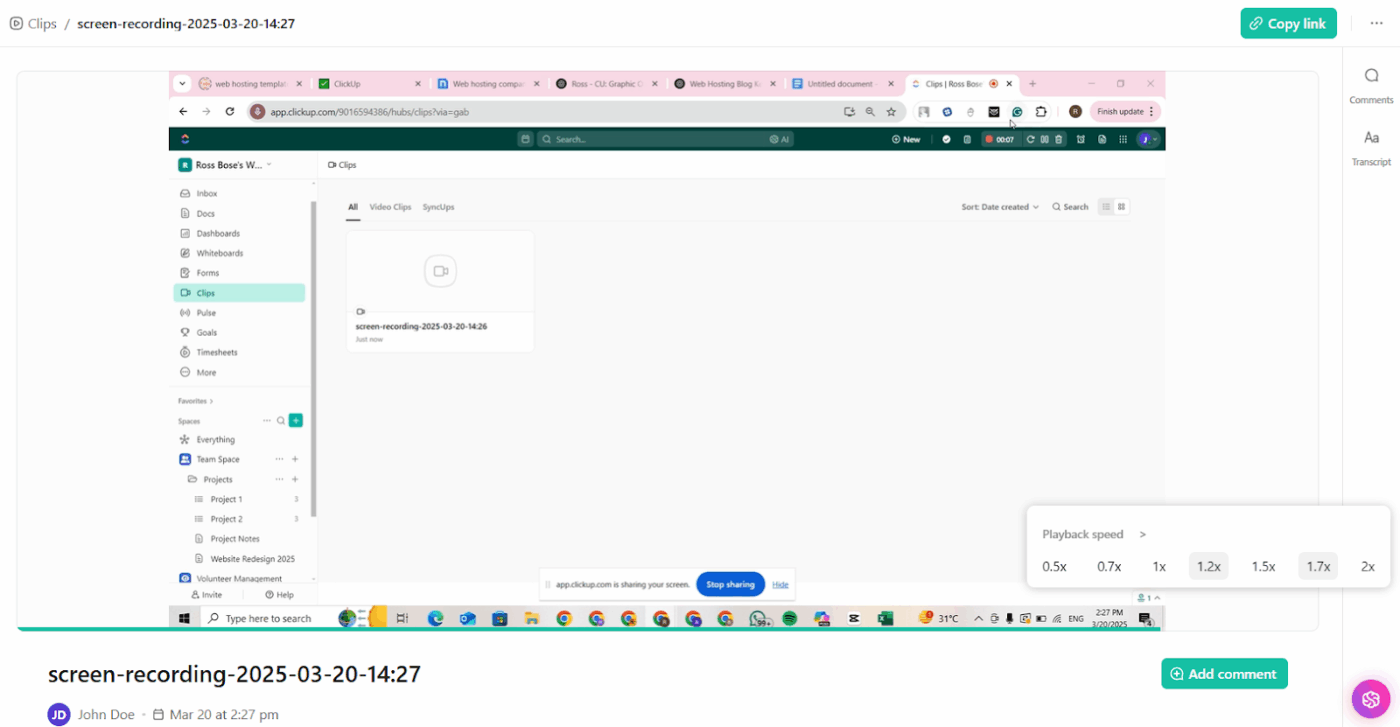
⭐️ Bonus: Muốn thêm một dòng bình luận hoặc ghi chú nhanh vào video trước khi chia sẻ? Với phần mở rộng Chrome hoặc ứng dụng máy tính ClickUp Brain MAX, bạn có thể sử dụng tính năng AI-powered Talk to Text để nhanh chóng chuyển đổi ghi chú giọng nói hoặc tóm tắt bằng lời nói thành văn bản — hoàn toàn rảnh tay.
Sau khi ghi màn hình, chỉ cần ghi chú các điểm khóa hoặc hướng dẫn, và Brain MAX sẽ chuyển đổi và chỉnh sửa giọng nói của bạn thành văn bản rõ ràng, dễ chia sẻ. Điều này hoàn hảo để tạo tóm tắt nhanh, viết bản tóm tắt hoặc soạn email theo dõi ngay sau khi ghi màn hình—giúp bạn tiết kiệm thời gian và tăng năng suất.
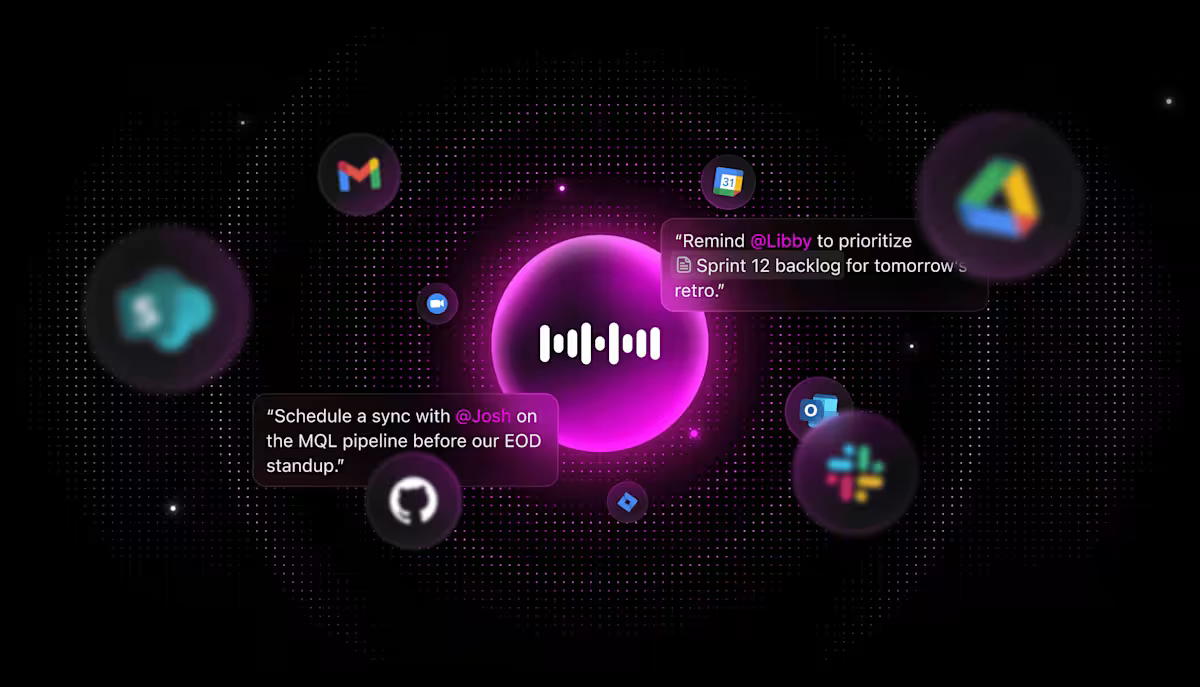
Sử dụng trí tuệ nhân tạo (AI) của ClickUp để chuyển đổi văn bản tự động và tạo tóm tắt.
ClickUp nâng tầm bản ghi màn hình của bạn vượt xa hình ảnh đơn thuần bằng cách tích hợp tính năng chuyển đổi văn bản tự động và tóm tắt do trí tuệ nhân tạo (AI) hỗ trợ.
Được hỗ trợ bởi ClickUp Brain, Clips tự động chuyển đổi video của bạn thành văn bản, biến chúng thành nội dung có thể tìm kiếm và thực hiện ngay lập tức.
Tính năng này cho phép bạn và nhóm của mình nhanh chóng xem qua các video dài mà không cần phải xem lại toàn bộ, từ đó nâng cao đáng kể năng suất làm việc. Bản chép lời cũng đóng vai trò là tài nguyên dự án quý giá, đảm bảo không bỏ sót bất kỳ điểm quan trọng nào.
Mẹo chuyên nghiệp: Với tính năng Tìm kiếm Doanh nghiệp được hỗ trợ bởi AI của ClickUp, bạn có thể nhanh chóng truy xuất các thông tin khóa, công việc hoặc tóm tắt trên toàn bộ không gian làm việc và các ứng dụng kết nối như Google Drive, Notion, v.v. Kết quả là một cơ sở kiến thức được tổ chức và thông minh ngay trong tầm tay, giúp nhóm của bạn ghi lại, lưu trữ và hành động dựa trên thông tin quan trọng.
Cách sử dụng bản chép lời AI của ClickUp:
- Sau khi ghi hình, clip của bạn sẽ được ClickUp Brain tự động chuyển đổi thành văn bản.
- Mở clip của bạn và nhấp vào tùy chọn Transcript để chế độ xem toàn bộ văn bản.
- Nhấp vào các đoạn trích từ bản chép lời để nhanh chóng chuyển đến các mốc thời gian cụ thể trong video.
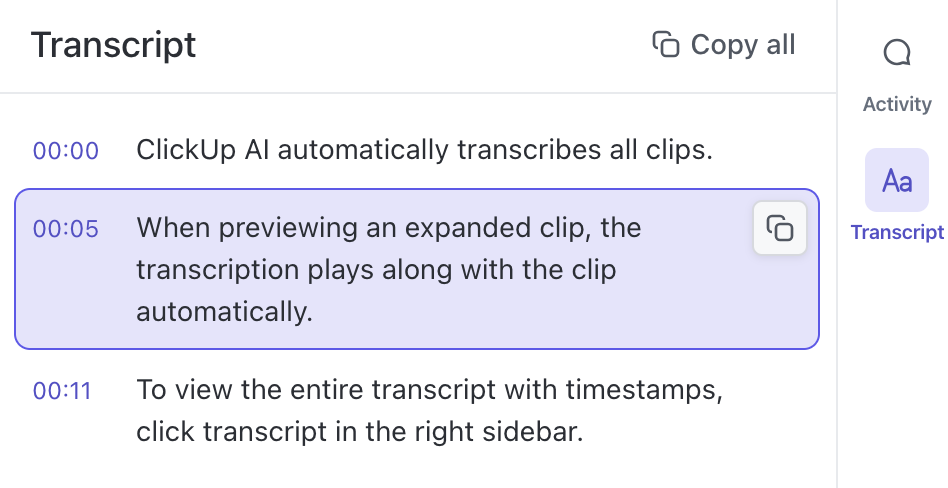
Một công cụ hữu ích khác cho các nhóm bận rộn phải tham gia các cuộc họp trực tuyến liên tục là ClickUp AI Notetaker.
Nó tự động chuyển đổi cuộc hội thoại thành văn bản, tạo tóm tắt thông minh và chuyển đổi các mục hành động thành các công việc có thể theo dõi.
ClickUp ghi lại mọi thứ trong nền, giúp nhóm tập trung vào cuộc hội thoại thay vì phải ghi chú vội vàng hoặc cố gắng nhớ các quyết định quan trọng.
Ngoài ra, các tóm tắt tự động tạo ra cung cấp một bản tóm tắt nhanh cho những ai đã bỏ lỡ cuộc gọi.
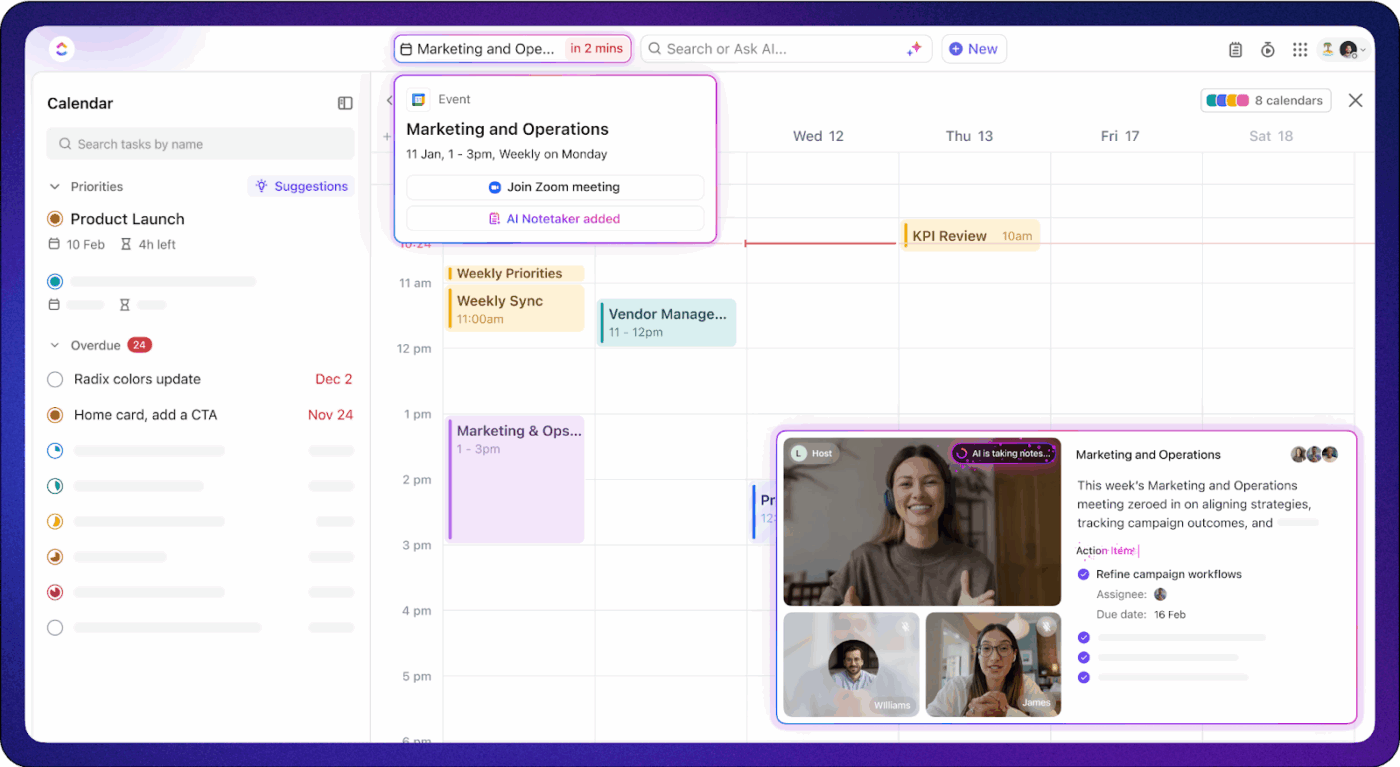
Mẹo chuyên nghiệp: Tự động hóa quy trình làm việc sau khi ghi màn hình với các Trợ lý AI của ClickUp. Sau khi hoàn thành việc ghi màn hình, một trợ lý AI có thể tự động phát hiện khi tệp ghi màn hình mới được lưu vào một thư mục cụ thể (như thư mục dự án của bạn). Trợ lý có thể:
- Tải lên bản ghi lên ổ đĩa chia sẻ của nhóm.
- Tạo bản tóm tắt hoặc bản chép lời.
- Thông báo cho các thành viên liên quan trong ClickUp hoặc qua email.
Điều này loại bỏ các bước thủ công, tăng tốc độ chia sẻ và đảm bảo các bản ghi của bạn luôn sẵn sàng và có thể sử dụng ngay lập tức cho nhóm của bạn.
Giới hạn và lưu ý khi tăng tốc video
Thực tế là việc tăng tốc bản ghi màn hình có thể nâng cao hiệu quả đáng kể. Tuy nhiên, trước khi tăng tốc video hoặc clip âm thanh cho tiện lợi, điều quan trọng là phải xem xét một số nhược điểm tiềm ẩn.
Để tận dụng giá trị từ tốc độ phát lại âm thanh đã điều chỉnh, hãy lưu ý các điểm sau:
- Tốc độ phát lại quá cao (ví dụ: 2x hoặc nhanh hơn) có thể làm giảm khả năng hiểu, khiến người xem bỏ lỡ các chi tiết quan trọng hoặc hiểu sai các chủ đề phức tạp.
- Âm thanh được tăng tốc có thể gây ra căng thẳng nhận thức, đòi hỏi người xem phải nỗ lực tinh thần thêm và có thể làm giảm khả năng ghi nhớ lâu dài.
- Người xem mới hoặc chưa quen có thể gặp khó khăn khi thích nghi với tốc độ phát lại tăng cao, gây ra sự bực bội và phải tua lại nhiều lần, làm mất đi lợi ích về năng suất.
- Tốc độ phát lại cao hơn có thể ảnh hưởng tiêu cực đến chất lượng âm thanh, có thể làm gián đoạn các tín hiệu giao tiếp quan trọng như nhấn mạnh, hài hước và bối cảnh cảm xúc.
- Hình ảnh chuyển động nhanh từ chế độ phát lại tăng tốc có thể gây mỏi mắt hoặc mệt mỏi, ảnh hưởng tiêu cực đến chế độ xem, đặc biệt là đối với video dài.
- Việc sử dụng liên tục tốc độ phát lại nhanh có thể điều kiện người xem trở nên thiếu kiên nhẫn với nội dung có tốc độ bình thường, giảm sự tương tác với các buổi trình bày hoặc thảo luận trực tiếp.
💡 Mẹo nhanh: Học cách thêm âm thanh vào bản ghi màn hình để tạo nội dung rõ ràng và thu hút hơn một cách dễ dàng.
Click Up, Tăng tốc, Nâng cấp!
ClickUp Clips cung cấp cho người dùng một cách thức độc đáo để tập trung thông tin hình ảnh cho phép truy cập toàn công ty.
Tuy nhiên, sức mạnh thực sự nằm ở khả năng của ClickUp trong việc kết hợp mọi thứ lại với nhau — tích hợp quản lý dự án, chia sẻ kiến thức, đang theo dõi công việc và hợp tác mượt mà vào một nền tảng duy nhất. Như Trevor Bekolay, Nhà nghiên cứu cao cấp và Đồng sáng lập tại Applied Brain Research, đã chia sẻ:
Chúng tôi đã chuyển từ Jira sang ClickUp và rất hài lòng với quyết định này vì có thể thực hiện nhiều việc cần làm trực tiếp trong ClickUp, như duy trì cơ sở kiến thức nội bộ, tổ chức và ghi lại kết quả các sự kiện Scrum, cũng như theo dõi mục tiêu và thời gian. ClickUp cũng nhanh hơn và phản hồi tốt hơn đáng kể so với Jira.
Chúng tôi đã chuyển từ Jira sang ClickUp và rất hài lòng với quyết định này vì có thể thực hiện nhiều việc cần làm trực tiếp trong ClickUp, như duy trì cơ sở kiến thức nội bộ, tổ chức và ghi lại kết quả các sự kiện Scrum, cũng như theo dõi mục tiêu và theo dõi thời gian. ClickUp cũng nhanh hơn và phản hồi tốt hơn đáng kể so với Jira.
Với tính năng chuyển đổi văn bản bằng AI, tóm tắt thông minh và quản lý công việc liền mạch, ClickUp giúp các nhóm công việc thông minh hơn, nhanh hơn và hiệu quả hơn - tất cả trong một hệ sinh thái duy nhất. Hãy thử ngay; tạo tài khoản miễn phí trên ClickUp ngay hôm nay!